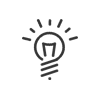Beheer
De module Personeelsbeheer wordt het meest gebruikt in de software. Hij stelt u in staat om te beheren:
• Werknemers;
•Afspraak voor medisch onderzoek
• HR-proces;
• Rapporten beschikbaar voor grafische interpretatie van uw werknemersgegevens.
Links bovenaan het hoofdmenu kunt u de populatie van werknemers selecteren waaraan u wenst te werken. De selectie van een populatie beïnvloedt de weergave van de menu’s/acties in functie van uw gebruikersrechten. Vaak zullen uw rechten verschillen afhankelijk van de populatie, daarom zult u niet tot dezelfde functies toegang voor verschillende populaties. |
In de filterzone links onderaan uw scherm, kunt u filteren op de eerder geselecteerde populatie. 1.Gebruik het dropdownmenu of •per organigram •op selectieveld (optioneel) •op groep. 2.Een filter op de lijst met werknemers wordt uitgevoerd volgens het gekozen element. Alle werknemers die tot deze selectie behoren worden weergegeven. 3.Selecteer een inschrijvingsperiode om het aantal weergegeven personen te beperken. Hiervoor klikt u op •Standaard inschrijvingsperiode, om de standaardinstellingen van de software te gebruiken die eerder bepaald zijn in de weergaveopties. •Gepersonaliseerde inschrijvingsperiode om zelf een relatieve periode te bepalen voor het filteren van uw werknemers. Bijvoorbeeld voor als u, tijdens het uitbetalen van de lonen, alleen die werknemers wenst weer te geven die de vorige maand aanwezig waren. •Incidentele wijziging om de werknemers tijdelijk te filteren volgens een periode met specifieke data. Dit filter wordt opgeheven zodra u het tabblad Beheren verlaat.
Voorbeeld: Als u alleen die werknemers wenst weer te geven die de komende maand op de afdeling Onderhoud zullen werken, dan kunt u sorteren op organigram, de afdeling Onderhoud kiezen en de volgende maand selecteren als inschrijvingsperiode via de kalenders
|
Naast het filteren van werknemers op Populatie en Filter en deeluitmakingsperiode, kunt u ook: •werknemers zoeken door een zoekcriterium in te voeren (naam, voornaam, badgenummer, enz.), •kolommen selecteren die u wenst te zien in de werknemerslijst door met de rechtermuisknop te klikken in de kop van een kolom, Kolomselectie. 1.Vul de zoekterm in het zoekveld in. 2.Vink de categorie(ën)/sub-categorie(ën) aan die u wenst weer te geven. Het betreft hier de werknemersgegevens waarvoor u over de nodige gebruikersrechten beschikt. 3.Een klik in de kop van elke kolom sorteert de gegevens in oplopende/aflopende volgorde. Veelvuldig sorteren is mogelijk door de Ctrl-toets ingedrukt te houden. U kunt de werknemers bijvoorbeeld sorteren per uurcontract (1), vervolgens per functie en tot slot per naam. Om dit te doen klikt u op de omschrijving van de kolom Uurcontract, vervolgens op die van de kolom Functie terwijl u de Ctrl-toets van uw toetsenbord ingedrukt houdt. Ga op dezelfde wijze te werk voor de kolom Achternaam. De volgorde van de elementen die wordt gebruikt voor de sortering, wordt bepaald door de nummers. 4.Een drag-and-drop (blijvende linkerklik op de kop, slepen, loslaten) verplaatst een kolom naar de gewenste plek. •de werknemers groeperen per afdeling, bijvoorbeeld, •teruggaan naar de standaard weergave. Een klik op Standaard weergave rangschikt de werknemerslijst als volgt: oNaam (voor deze kolom standaard in oplopende volgorde) oVoornaam (nr 1) oBadge (nr 1) oPersoneelsnummer oAfdeling oWerkcyclus •gebruikmaken van de Legenda die de kleurcodes van de personeelscategorie verklaart (werknemers, interimkrachten) en de status van de werknemer (standaard, in afwachting van verwijdering, gearchiveerd), •formaat van de werknemerslijst wijzigen. De gebruiker kan de grootte van de lijst aanpassen volgens zijn eigen voorkeuren met het tabblad |
In enkele schermen vindt u selectievakjes in de eerste kolom van de werknemerslijst. Als dit het geval is, is een gegroepeerde invoer over meerdere werknemers tegelijkertijd mogelijk. Gegroepeerde invoer1.Vink minstens twee werknemers aan. Het symbool 2.Klik op
3.Voer de gewenste gegroepeerde invoeren uit door Gegroepeerde toewijzing ... te selecteren. . 4.De parameters kiezen. 5.Opslaan. Gegroepeerd verwijderenHet kan nodig blijken om een toewijzing die op gegroepeerde wijze werd gemaakt te verwijderen. 1.In dat geval moet u die betreffende werknemers selecteren zoals hieronder beschreven. 2.Vink Gegroepeerd verwijderen ... en kies precies dezelfde instellingen als bij de toewijzing. 3.Opslaan.
|